نص سامية 3 الترميز الافتراضي. كيفية تحويل النص السامي إلى أداة النص النهائية
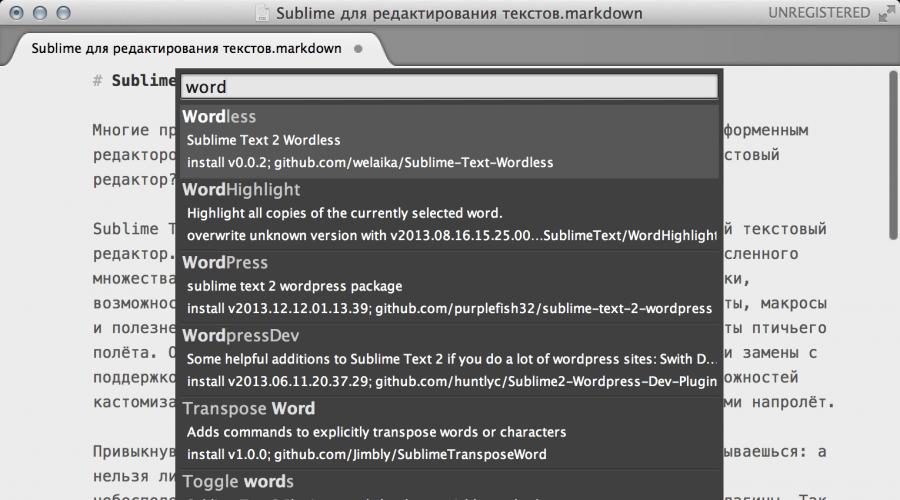
النص السامي، كما يقولون، أكثر أناقة محرر النصلمزيد من الأوقات المتحضرة. يستخدمه العديد من المؤلفين والقراء [للتعامل مع التعليمات البرمجية والتخطيط والتكوينات. ولكن كيف يمكن استخدامه للعمل مع النصوص "البشرية"؟ سأخبرك بسر - يستخدمه طاقم التحرير بأكمله تقريبًا كل يوم للعمل على المقالات، وخلال هذا الوقت تراكمت العديد من الاختراقات المريحة. سأخبرك في هذه المقالة بكيفية تحويل ST إلى أداة مثاليةلمثل هذا العمل.
لماذا لا تستخدم أي محرر نصوص آخر؟ الجواب بسيط - لماذا إنشاء الكيانات؟ يحتوي Sublime Text على العديد من الميزات المفيدة التي لا توجد في iA Writer والمحررين المتميزين الآخرين للعمل مع Markdown (ناهيك عن الكلمة الوحشية). من الواضح: تلوين التعليمات البرمجية، والإكمال التلقائي، والخريطة المصغرة للمستندات، وطي الرأس، والمحطة المدمجة، ومجموعة ضخمة من المكونات الإضافية. وأخيرًا، القدرة على فرز الأسطر والتحرير المتعدد، حيث تقوم بوضع عدة مؤشرات في النص مرة واحدة وإجراء التعديلات اللازمة. يمكن إجراء أي عملية دون رفع يديك عن لوحة المفاتيح، كما أنه من السهل أيضًا توصيل الكثير من الأدوات الخارجية التي تحتاجها. وهناك العديد من خيارات التخصيص التي يمكنك من خلالها قضاء أيام في العبث بالمكونات الإضافية المختلفة.
مدير مجموعة

بالطبع، جميع مستخدمي ST يعرفون عن مدير الحزم، ولكن إذا كنت تقرأ هذه المقالة وتفكر في تجربة هذا المحرر لأول مرة، فمن المناسب تقديم مقدمة قصيرة. تعد إدارة الحزم أمرًا مألوفًا لمستخدمي Linux، وكذلك لمبرمجي Ruby أو Python. ومع ذلك، محرر النصوص الذي يتطلب مدير الحزم... أليس صعبًا للغاية؟ في الواقع، يمكن ببساطة نسخ المكونات الإضافية لـ Sublime Text 2 (أو استنساخها باستخدام Git) إلى المجلد المقصود وستعمل. لكن الوظيفة الإضافية التي تحمل الاسم الواضح "Package Control" تعمل على تبسيط هذه العملية بشكل أكبر. تم تثبيته أيضًا بطريقة غير عادية تمامًا: تحتاج إلى فتح وحدة التحكم Sublime Text ونسخ الكود الذي ينشط التثبيت من الموقع هناك. إعادة تشغيل Sublime Text، انقر فوق
تخفيض السعر

لقد أخبرناك عن Markdown في سبتمبر 2012 (مقالة "تعرف علينا. هذا هو Markdown"). هذا هو أفضل تنسيق تم اختراعه للعمل مع النص - وهي لغة ترميزية بسيطة تتيح لك تصميم أي عناصر ضرورية بسرعة (العناوين والروابط والرسوم التوضيحية). جميع العلامات هي نوع من الرموز، لذلك لن يشتكي المدقق الإملائي منها ولن يتدخل عند قراءة المستند وتحريره. مرة أخرى، يدعم Markdown عددًا لا يحصى من محركات المدونات والمحررين والتطبيقات الأخرى. بشكل عام، لقد تغير الكثير بالنسبة لنا منذ عام 2012 - لقد قمنا بتنفيذ برنامج نصي خاص يسمح لك بتحويل مقال في Markdown إلى تخطيط Adobe InDesign، والآن يتم قبول جميع المقالات الموجودة في المجلة التي بين يديك فقط. . وقد وفر هذا وقتًا كبيرًا لكل من المؤلفين والمصممين.
للتعرف على بناء الجملة، انتقل إلى الموقع الإلكتروني لمنشئ هذه اللغة، جون جروبر. هناك أداة أخرى مثيرة للاهتمام وهي أداة التوصيف الإضافية CriticMarkup، والتي تسمح لك بإدخال التعليقات والتصحيحات في المستند. لإنجاز كل هذا العمل في Sublime Text، يأتي المكون الإضافي MarkdownEditing للإنقاذ.
بعد تثبيت التحكم في الحزمة، يتم تثبيت هذا البرنامج الإضافي بأمر واحد: فقط افتح وحدة تحكم المحرر، واكتب install، ثم حدد MarkdownEditing. بضربة واحدة، ستتمكن من تحويل سلاح المبرمج إلى أداة الكاتب النهائية. لكن المكون الإضافي لا يضيف فقط إبراز التعليمات البرمجية، بل يغيرها أيضًا مظهرمحرر. سيظهر مظهر خفيف يذكرنا بالصفحات المكتوبة على الآلة الكاتبة، وسيتم تعطيل أرقام الأسطر وإكمال الأوامر. ملاحظة مهمة: سيتم تمكين MarkdownEditing فقط للملفات ذات الامتداد المحدد. للتأثير على ذلك، اكتب MarkdownEditing في وحدة التحكم وحدد العنصر الذي يحتوي على ملف config. ستحتاج إلى إضافة الأسطر إليه:
("الامتدادات": ["md"، "mdown"، "txt" ]، )
هناك مكونات إضافية أخرى لـ Markdown تحتوي على ميزات مفيدة أخرى. على سبيل المثال، يدعي مؤلف SmartMarkdown أن مكونه الإضافي يمكنه طي كتل النص المميزة بعنوان، تمامًا كما يستطيع Sublime طي التعليمات البرمجية. ومع ذلك، فإن وضع التشغيل هذا سوف يتعارض مع MarkdownEditing. ولكن هناك آخر ميزة مفيدة- إخراج المقال بصيغة PDF. للقيام بذلك، تحتاج إلى تثبيت مترجم pandoc على النظام وتحديد المسار المطلوب في تكوين MarkdownEditing.
التدقيق الإملائي
خارج الصندوق، يدعم Sublime Text فقط التدقيق الإملائي باللغة الإنجليزية، ولكن من السهل إصلاح ذلك: ما عليك سوى تنزيل القواميس المستعارة من OpenOffice واتباع إجراء التكييف والتثبيت البسيط الموضح في صفحة GitHub.
بالنسبة لمستخدمي OS X، هناك طريقة أفضل - البرنامج المساعد CheckBounce، والذي يسمح لك باستخدامه فحص النظامالإملائية. لا يعني أن الفحص المدمج في OS X أمر جيد، ولكن مع كل إصدار من النظام فإنه يتحسن وبالتأكيد ليس أقل شأنا من قواميس OpenOffice. بالإضافة إلى ذلك، إذا كنت تضيف في كثير من الأحيان بعض الكلمات إلى القاموس، فمن المناسب أن يلتقط Sublime Text كل هذه التغييرات.
عيب آخر هو أن قائمة خيارات الاستبدال غير معروضة في قائمة السياقعن طريق النقر بزر الماوس الأيمن. بدلاً من ذلك، يمكنك وضع المؤشر على الكلمة التي بها خطأ إملائي والنقر عليها
عداد الكلمات
أولئك الذين يعملون مع النص بشكل احترافي ويتقاضون رواتبهم من خلال عدد الأحرف أو الكلمات (مثل مؤلفي Hacker على سبيل المثال) لا يمكنهم تخيل الحياة بدون عداد الأحرف في محرر النصوص. ولكن حتى عند كتابة نص لمدونتك، يمكن أن يكون مؤشر عدد الأحرف مفيدًا جدًا كدليل - غالبًا ما يكون من المهم التوافق مع أبعاد كتلة معينة في التخطيط. البرنامج المساعد الذي يقوم بتثبيت عداد في شريط الحالة Sublime Text له اسم بسيط WordCount. باستخدام الإعدادات الافتراضية، سيتم عرض عدد الكلمات طوال الوقت، وستكون هناك أيضًا فرصة مثيرة للاهتمام لمعرفة عدد الأحرف الموجودة الخط الحالي(أي فقرة). إذا كنت تريد أن ترى طول المستند بأكمله بالأحرف أمام عينيك، فيمكنك فتح ملف إعدادات WordCount والكتابة:
("enable_count_chars": صحيح)
تسليط الضوء على الكلمة
يعتبر الحشو من المشاكل الرئيسية التي يعاني منها مؤلفو النصوص. في بعض الأحيان تخوننا ذاكرتنا وننسى أننا استخدمنا للتو كلمة معينة. يمكنك التنقل عبر الفقرات بعينيك، ومحاولة تحديد ما إذا كان قد تمت مواجهتها مؤخرًا، أو يمكنك تثبيت البرنامج الإضافي WordHighlight، ومن خلال النقر على الكلمات، يمكنك رؤيتها مميزة في جميع أنحاء المستند. نعم! هناك كلمتان "يمكن" في الجملة السابقة! لا بأس، هذه فكرة المؤلف.
روابط قابلة للنقر
إنها فكرة جيدة أن تكمل تمييز بناء الجملة باستخدام مكون إضافي آخر - ClickableURLs. يتضح من الاسم أنه يجب أن يجعل الارتباطات التشعبية الموجودة في المستند قابلة للنقر عليها. لسوء الحظ، الأمر ليس بهذه البساطة: على ما يبدو، لا تسمح واجهات برمجة Sublime Text للمكونات الإضافية بتنفيذ مثل هذه الحيل المعقدة (على الأقل دون تعطيل الوظائف الأخرى). لذلك أفلت مؤلفو الوظيفة الإضافية من العقاب من خلال تنفيذ القدرة على فتح الروابط عند وضع المؤشر عليها والضغط على مجموعة مفاتيح معينة. هذا هو الحال على نظامي التشغيل Windows وLinux
الكشف التلقائي عن الترميز
تم تصميم البرنامج المساعد Encoding Helper من أجل الكشف التلقائيترميزات الملفات. في البداية، يفتح SublimeText جميع المستندات بترميز Windows-1252 الغربي، ويتضح أن الملفات القديمة المحفوظة في Windows-1251 أو DOS أو KOI8-R ستبدو غير صحيحة. يقوم مساعد التشفير في مثل هذه الحالات بتخمين التشفير المطلوب ويعرض رسالة في شريط الحالة تخبرك بالتشفير المستخدم وما يجب أن يكون عليه على الأرجح. لا يتم إجراء التحويل تلقائيًا، ولكن سيظهر عنصر في قائمة "تحرير" يسمح لك بتحويل المستند إلى Unicode من الترميز الذي يحدده Helper. إذا تم تحديده بشكل غير صحيح، فيمكنك تحديد الترميز المطلوب بشكل مستقل من القائمة الخاصة به.
تاريخ الحافظة
في كثير من الأحيان، عند نسخ النص، يحوم الفكر في رأسك ما إذا كان هناك شيء ذو قيمة بالفعل في الحافظة، والذي يجب لصقه في مكان ما قبل استخدام الحافظة مرة أخرى. يمكن للعديد من المرافق المتخصصة التي لا تعمل مع Sublime فقط أن تخفف هذا العبء. ومع ذلك، يوجد مثل هذا البرنامج الإضافي أيضًا - ويسمى "سجل الحافظة". إنه يعمل بكل بساطة: اضغط على المجموعة
قوائم المهام

يقول خبراء الإنتاجية أنه يجب عليك بالتأكيد تدوين الأشياء في مكان ما ولا تحاول الاحتفاظ بها كلها في رأسك! سوف يساعدك Sublime Text هنا أيضًا، خاصة إذا قمت بتزويده بملحق PlainTasks. بعد تثبيته وإعادة تشغيل Sublime، أول شيء نوصي به هو فتح تعليمات PlainTasks. وهنا نشرح بالتفصيل كيفية إنشاء حالات جديدة (
من بين أشياء أخرى، يستبدل PlainTasks عناوين URL القابلة للنقر عن طريق إضافة اختصار لوحة المفاتيح الخاص به لفتح الروابط. هناك اختلاف مفيد: ستعمل أيضًا روابط الملفات الموجودة على محرك الأقراص الثابتة لديك، ويمكنك الإشارة مباشرة إلى السطر المطلوب. لا غنى عنه، خاصة بالنظر إلى أنه يمكن ربط الحالات مباشرة بالملفات بهذه الطريقة.
هذا هو محرر النصوص الذي ستحبه، كما يقول منشئوه ( Sublime Text: محرر النصوص الذي ستقع في حبه) . البيان جريء، ولكن من الصعب أن نختلف معه: لقد أحب الكثير من الناس هذا المنتج. هناك العديد من الأسباب: دعم الأنظمة الأساسية، والمكونات الإضافية، والاختيارات المتعددة المدروسة بشكل لا يصدق، والمظهر الجميل وغير ذلك الكثير - لكل منها أسبابه الخاصة. ولكن حتى في برميل العسل هذا كان هناك مكان لبضعة جرامات من القطران، ولكن يمكن سحبه دون أي مشاكل. اكتشف كيف هنا.
يتم تخزين إعدادات Sublime Text لكل شيء بتنسيق JSON؛ ويمكن الوصول إلى الإعدادات الرئيسية من خلال قائمة "التفضيلات - الافتراضية". من خلال "التفضيلات - المستخدم" يمكنك عرض إعدادات المستخدم. وهذا يعني أنه بعد تكوين Sublime Text مرة واحدة، يمكنك حفظ هذه الإعدادات لنفسك واستعادتها في كل مرة بعد التثبيت على أي جهاز كمبيوتر - وهذا مناسب. يتم تضمين وصف لكل إعداد - وهذا مناسب أيضًا. حسنًا ، التالي عن القطران.
التشفير
مشكلة الترميز- كل من كتب مشروعه بترميز win1251 يواجهه. يكتشف البرنامج تلقائيًا ترميزات ASCII وUTF-8 وUTF-16، ويتم ضبط الباقي على "Western (Windows 1252)" افتراضيًا، مما يؤدي إلى أبجدية سيريلية حزينة المظهر مثل هذا - ß ãðóñòíàÿ êèðèëëèöà . إعداد “fallback_encoding” هو المسؤول عن التشفير الذي يتم ضبطه إذا لم ينجح تحديده بشكل افتراضي، كما ذكرنا أعلاه، فهو “Western (Windows 1252)”. هناك خياران لتغيير الإعدادات: إما إعادة كتابتها الإعدادات القياسيةأو إضافتها إلى التخصيص. والثاني هو الأفضل، والفقرة الأخيرة توضح السبب. حسنًا، في الواقع، دعونا نستخدم الخيار الثاني ونضيف بكل فخر القيمة التالية إلى إعدادات المستخدم:
"fallback_encoding" : "السيريلية (Windows 1251)"
لا تنس أن الإعدادات مخزنة بتنسيق JSON، لذا إذا ارتكبت أخطاء في بناء الجملة، فستستمتع بنافذة مثل هذه:

يمكنك معرفة ترميز الملف الحالي طرق مختلفة، هناك مكونات إضافية خاصة (على سبيل المثال، حزمة Encoding Helper)، لكنني أفضل خيار صنعها بنفسي. يمكن رؤية مثال على كتابة مثل هذا البرنامج الإضافي البسيط في مقال آخر (سيكون الرابط قيد الكتابة هنا).
مفاتيح الاختصار
يفتقر مفاتيح الاختصارللإجراءات المعتادة أو المستخدمة بشكل متكرر؟ لا مشكلة - كل شيء تقريبًا قابل للتخصيص في Sublime Text! لذا قم بتسمية عنصر القائمة "Key Bindings - Default" وادرس محتويات العنصر المفتوح ملف الضبط. هذا هو نفس JSON الذي نعرفه. فيما يلي مثال لأحد أبسط مفاتيح التشغيل السريع:
( "مفاتيح" : [ "ctrl+s" ]، "أمر" : "حفظ")
كل شيء واضح بشكل حدسي - المفاتيح والأوامر. كيف تعرف اسم الأمر الذي تريد تعيين مفاتيح الاختصار له؟ الأمر بسيط - افتح وحدة التحكم (Ctrl+` أو عرض - إظهار وحدة التحكم) وأدخل الأمر:
sublime.log_commands (صحيح)
الآن يمكننا أن نرى في وحدة التحكم جميع العمليات التي يتم تنفيذها في المحرر. على سبيل المثال، دعونا نضيف مفاتيح التشغيل السريع لتحويل حالة النص إلى حالة العنوان ( تحرير - تحويل الحالة - حالة العنوان). تم تمكين إخراج الأمر، لذا قم باستدعاء عنصر القائمة هذا وإلقاء نظرة على وحدة التحكم. نحن نرى:
الأمر: title_case
جميع الإعدادات في Sublime Text مقسمة إلى إعدادات افتراضية ومخصصة، والإعدادات الرئيسية ليست استثناءً. لذلك، نسمي "Key Bindings - User" ونكتب الإعدادات هناك. الأمر معروف، ويبقى السؤال في اختصار لوحة المفاتيح. هناك الكثير من المجموعات المتاحة (يوجد 250 منها في Sublime Text 2)، لذا قبل استخدام المجموعة التي تريدها، تحقق مما إذا كانت قيد الاستخدام بالفعل - ستحل المجموعات من مجموعة المستخدم محل المجموعات الافتراضية. بعد البحث، نجد مجموعة غير مشغولة ونكتبها في ملف الإعدادات:
[
( "مفاتيح" : [ "ctrl+alt+shift+t" ]، "command" : "title_case" )
]
ليست هناك حاجة لإعادة تشغيل المحرر - فهو يلتقط جميع الإعدادات بسرعة عند الحفظ. لذلك نفتح ملفًا، ونختار كلمة أو نضع المؤشر فيه، ثم نضغط على مجموعة المفاتيح المفضلة لدينا "ctrl+alt+shift+t" ونرى أن عملنا لم يذهب عبثًا تمامًا.
التعليقات مدعومة، لذلك يمكن التعليق على الإجراءات غير الضرورية مؤقتًا:
[
// ("المفاتيح": ["ctrl+alt+shift+t"]، "command": "title_case" )
]
نظام الألوان
كثير من الناس يواجهون غير مريح نظام الألوانفإنه يتغير بشكل أسهل.

المخطط الأكثر كلاسيكية هو "iPlastic". جميع المخططات ملفات منفصلة، ولها ملحق *.tmTheme وهي ملف XML. بحيث يمكن تحريرها وتنزيلها وإدراجها ومشاركتها وما إلى ذلك. وهي موجودة (باستخدام مثال الإصدار الثاني من Sublime Text) في المجلد " %USERPROFILE%\AppData\Roaming\Sublime Text 2\Packages"للنوافذ،" ~/.config/sublime-text-2/Packages" لنظام التشغيل Linux و" ~/المكتبة/دعم التطبيقات/النص السامي 2/الحزم/"لنظام التشغيل X.
الإضافات
تمت كتابة الكثير من المكونات الإضافية لـ Sublime Text، وهي متاحة من خلال القائمة التفضيلات - التحكم في الحزمة. إذا لم يكن لديك عنصر القائمة هذا، فاقرأ تعليمات التثبيت الموجودة على هذا العنوان.
إنشاء مكون إضافي بسيط
لنحدد هدف عرض ترميز الملف الحالي في نافذة منبثقة باستخدام اختصار لوحة المفاتيح إزاحة+F1. أولا تحتاج إلى تشغيل الأمر الأدوات - البرنامج المساعد الجديدوفي الملف الناتج الصق:
استيراد سامية، sublime_plugin
فئة EncodeAlertCommand(sublime_plugin.TextCommand):
تشغيل ديف (الذات، تحرير):
sublime.message_dialog(self.view.encoding())
نعم، المكونات الإضافية لـ Sublime Text مكتوبة بلغة Python.
وظيفة self.view.encoding()إرجاع ترميز الملف الحالي. يمكنك التحقق من النتيجة في وحدة تحكم التطبيق عن طريق التشغيل view.encoding().
وظيفة sublime.message_dialog (سلسلة)يظهر مربع حوار يحتوي على نص خيطداخل.
يبقى لتعيين الطريقة مفتاح الاختصار: التفضيلات - روابط المفاتيح - المستخدم. أضف العنصر التالي إلى JSON:
( "المفاتيح" : [ "shift+f1" ]، "command" : "encode_alert" )
للتحقق، افتح الملف محل الاهتمام وانقر فوق إزاحة+F1.

قد يواجه المستخدمون والمطورون المبتدئون مشاكل في الترميز في النص السامي 3. وغالبًا ما يتم التعبير عن هذه المشكلة بالأحرف الهيروغليفية بدلاً من الرموز. يكون هذا ممكنًا عند حفظ الملف بترميز Windows-1251 القديم، والذي لم يعد يُستخدم ملفات HTML، PHP، الخ. يمكن حل هذه المشكلة بسهولة في بضع دقائق.
كيف يمكنني معرفة الترميز الحالي للملف؟
الطريقة الأولى لمعرفة التشفير هي من خلال وحدة التحكم، اضغط على Ctrl+` أو عرض -> إظهار وحدة التحكم واكتب الأمر التالي view.encoding() في وحدة التحكم.
الخيار الثاني هو إضافة "show_encoding": صحيح في إعدادات المستخدم. انتقل إلى التفضيلات -> الإعدادات وأضف الإعداد.

سيتم عرض الترميز في شريط الحالة ( شريط الحالة)، إذا لم تتمكن من رؤيته، فقم بتشغيله عبر عرض -> إظهار شريط الحالة

نص سامية 3 كيفية تغيير الترميز؟
لتغيير الترميز، يلزمك إعادة فتح الملف أو إعادة حفظه. الخيار الأول هو حفظ الملف مرة أخرى عبر File -> Save with Encoding، وحدد utf-8 من القائمة، وبعد ذلك تحتاج إلى إغلاق الملف وفتحه.
يمكننا أيضًا القيام بإجراءات مماثلة عبر File -> Reopen with Encoding.
بعد هذه الخطوات يجب أن يتم حل المشكلة.
هناك خيار ثان وهو استخدام البرنامج المساعد EncodingHelper. أنا شخصياً لم أستخدمه لأنه لا داعي لذلك. إذا كان لديك الرغبة يمكنك تجربتها.
ميزات البرنامج المساعد:
- يحدد ترميز الملف.
- يظهر الترميز في شريط الحالة.
- التحويل من UTF-8 إلى قائمة الترميزات الموجودة في القائمة.
- يتحول إلى UTF-8 بسرعة من الترميز الحالي عبر القائمة.
- يتحول تلقائيًا إلى UTF-8 عند فتح ملف باستخدام ترميزات معينة في إعدادات المستخدم./li>
الأسئلة المتعلقة بالتشفير في محرر Sublime Text 3 ليست مخيفة كما تبدو للوهلة الأولى. آمل أن يكون المقال قد ساعدك. إذا لزم الأمر، اكتب في التعليقات، وسأكون سعيدا بالمساعدة.